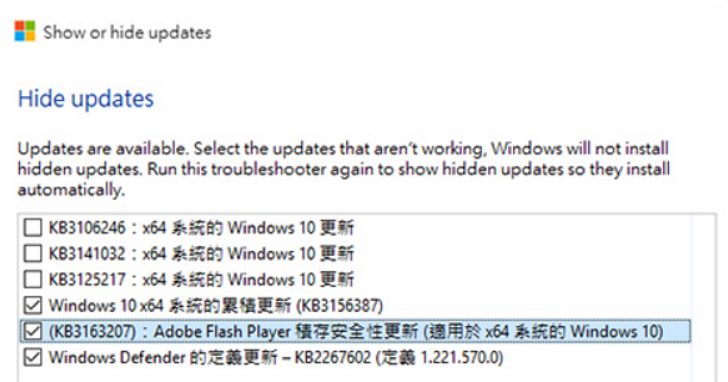
Windows 時常會自動更新為最新版本,不過有時候微軟會突然「出鎚」,反而在更新後系統變得怪怪的,如果你知道哪些升級檔更新不得,或是硬碟空間小無法更新的話,不妨將更新先隱藏起來喔!
下載網址:https://support.microsoft.com/en-us/kb/3073930
Step 1
連上網頁以後,點擊「Download the "Show or hide updates" troubleshooter package now.」連結,然後雙擊下載回來的「wushowhide.diagcab」。

Step 2
開啟「Show or hide」,然後點擊一下〔下一步〕。

Step 3
接下來點擊〔Hide updates〕來隱藏更新項目。

Step 4
此時可以看到目前尚未安裝到電腦上的更新,你可以勾選這些項目來隱藏,按一下〔下一步〕。

Step 5
設定完成以後,這些更新檔就會被隱藏起來,點擊一下〔關閉〕即可離開。

八大主題、九十多招進階密技完全公開!揭密你不知道的 Windows 10 超應用!
優化設定自己來,改造 Windows 10 介面更個人化,小技巧讓電腦愈用愈好用。

請注意!留言要自負法律責任,相關案例層出不窮,請慎重發文!